Проверка целостности системных файлов Windows 10
 Проверка целостности системных файлов Windows 10 может пригодиться в том случае, если у вас есть основания полагать, что такие файлы были повреждены или же возникли подозрения о том, что какая-либо программа могла изменить системные файлы операционной системы.
Проверка целостности системных файлов Windows 10 может пригодиться в том случае, если у вас есть основания полагать, что такие файлы были повреждены или же возникли подозрения о том, что какая-либо программа могла изменить системные файлы операционной системы.
В Windows 10 присутствует два инструмента для проверки целостности защищенных системных файлов и их автоматического восстановления при обнаружении повреждений — SFC.exe и DISM.exe, а также команда Repair-WindowsImage для Windows PowerShell (использующая DISM для работы). Вторая утилита служит дополнением первой, в случае, если SFC не удается восстановить поврежденные файлы.
Примечание: описываемые в инструкции действия безопасны, однако, в том случае, если до этого вы проделывали какие-либо операции, связанные с заменой или изменением системных файлов (например, для возможности установки сторонних тем и т.п.), в результате восстановления системных файлов, эти изменения будут отменены.
Использование SFC для проверки целостности и исправления системных файлов Windows 10
Многим пользователям знакома команда проверки целостности системных файлов sfc /scannow которая автоматически проверяет и исправляет защищенные системные файлы Windows 10.
Для запуска команды стандартно используется командная строка, запущенная от имени администратора (запустить командную строку от администратора в Windows 10 можно, введя «Командная строка» в поиске в панели задач, затем — правый клик по найденному результату — Запуск от имени администратора), вводим в нее sfc /scannow и нажимаем Enter.
После ввода команды, начнется проверка системы, по результатам которой найденные ошибки целостности, которые можно исправить (о том, какие нельзя — далее) будут автоматически исправлены с сообщением «Программа защиты ресурсов Windows обнаружила поврежденные файлы и успешно их восстановила», а в случае их отсутствия вы получите сообщение о том, что «Защита ресурсов Windows не обнаружила нарушений целостности».

Также имеется возможность проверить целостность конкретного системного файла, для этого можно использовать команду
sfc /scanfile="путь_к_файлу"
Однако при использовании команды есть один нюанс: SFC не может исправить ошибки целостности для тех системных файлов, которые используются в настоящий момент времени. Чтобы решить проблему, можно запустить SFC через командную строку в среде восстановления Windows 10.
Запуск проверки целостности Windows 10 с помощью SFC в среде восстановления
Для того, чтобы загрузиться в среде восстановления Windows 10, вы можете использовать следующие способы:
- Зайти в Параметры — Обновление и безопасность — Восстановление — Особые варианты загрузки — Перезагрузить сейчас. (Если пункт отсутствует, то вы можете также использовать такой метод: на экране входа в систему, кликните по значку «вкл» справа внизу, а затем, удерживая Shift, нажмите «Перезагрузка»).
- Загрузиться с заранее созданного диска восстановления Windows.
- Загрузиться с установочного диска или загрузочной флешки с дистрибутивом Windows 10, а в программе установки, на экране после выбора языка, слева внизу выбрать «Восстановление системы».

- После этого, зайдите в «Поиск и устранение неисправностей» — «Дополнительные параметры» — «Командная строка» (в случае если вы использовали первый из указанных выше способов, вам также потребуется ввести пароль администратора Windows 10). В командной строке по порядку используйте следующие команды:
- diskpart
- list volume
- exit
- sfc /scannow /offbootdir=C:\ /offwindir=C:\Windows (где C — раздел с установленной системой, а C:\Windows — путь к папке Windows 10, у вас буквы могут отличаться).

- Запустится сканирование целостности системных файлов операционной системы, при этом в этот раз команде SFC будет доступно восстановление всех файлов, при условии, что не повреждено хранилище ресурсов Windows.
Сканирование может продолжаться в течение значительного времени — пока мигает указатель подчеркивания, ваш компьютер или ноутбук не завис. По завершении закройте командную строку и перезагрузите компьютер в обычном режиме.
Восстановление хранилища компонентов Windows 10 с помощью DISM.exe
Утилита для развертывания и обслуживания образов Windows DISM.exe позволяет выявить и исправить те проблемы с хранилищем системных компонентов Windows 10, откуда при проверке и исправлении целостности системных файлов копируются оригинальные их версии. Это может быть полезным в тех ситуациях, когда защита ресурсов Windows не может выполнить восстановление файлов, несмотря на найденные повреждения. В этом случае сценарий будет следующим: восстанавливаем хранилище компонентов, а после этого снова прибегаем к использованию sfc /scannow.
Для использования DISM.exe, запустите командную строку от имени администратора. После чего можно использовать следующие команды:
- dism /Online /Cleanup-Image /CheckHealth — для получения информации о состоянии и наличии повреждений компонентов Windows. При этом сама проверка не производится, а лишь проверяются ранее записанные значения.

- dism /Online /Cleanup-Image /ScanHealth — проверка целостности и наличия повреждений хранилища компонентов. Может занять продолжительное время и «зависать» в процессе на 20 процентах.

- dism /Online /Cleanup-Image /RestoreHealth — производит и проверку и автоматическое восстановление системных файлов Windows, также как и в предыдущем случае, занимает время и останавливается в процессе.

Примечание: в случае, если команда восстановления хранилища компонентов не работает по той или иной причине, вы можете использовать файл install.wim (или esd) со смонтированного ISO образа Windows 10 (Как скачать Windows 10 ISO с сайта Microsoft) в качестве источника файлов, требующих восстановления (содержимое образа должно соответствовать установленной системе). Сделать это можно с помощью команды:
dism /Online /Cleanup-Image /RestoreHealth /Source:wim:путь_к_файлу_wim:1 /limitaccess
Вместо .wim можно использовать файл .esd тем же образом, заменив в команде все wim на esd.
При использовании указанных команд, журнал выполненных действий сохраняется в Windows\Logs\CBS\CBS.log и Windows\Logs\DISM\dism.log.
DISM.exe также можно использовать в Windows PowerShell, запущенном от имени администратора (запустить можно из меню правого клика по кнопке Пуск) с помощью команды Repair-WindowsImage. Примеры команд:
- Repair-WindowsImage -Online -ScanHealth — проверка наличия повреждений системных файлов.
- Repair-WindowsImage -Online -RestoreHealth — проверка и исправление повреждений.
Дополнительные методы восстановления хранилища компонентов, если описанные выше не срабатывают: Восстановление хранилища компонентов Windows 10.
Как видите, проверка целостности файлов в Windows 10 — не такая уж и сложная задача, которая порой может помочь исправить самые разные проблемы с ОС. Если не смогла, возможно, вам поможет что-то из вариантов в инструкции Восстановление Windows 10.
Как проверить целостность системных файлов Windows 10 — видео
Также предлагаю ознакомиться с видео, где использование основных команд проверки целостности показано наглядно с некоторыми пояснениями.
Дополнительная информация
Если sfc /scannow сообщает о том, что защите системы не удалось выполнить восстановление системных файлов, а восстановление хранилища компонентов (с последующим повторным запуском sfc) не помогло решить проблему, вы можете просмотреть, какие именно системные файлы были повреждены, обратившись к журналу CBS.log. Для того, чтобы экспортировать нужные сведения из журнала в текстовый файл sfc на рабочем столе, используйте команду:
findstr /c:"[SR]" %windir%\Logs\CBS\CBS.log > "%userprofile%\Desktop\sfc.txt"
Также, по некоторым отзывам, проверка целостности с помощью SFC в Windows 10 может обнаруживать повреждения сразу после установки обновления с новой сборкой системы (без возможности исправить их, не установив новую сборку «начисто»), а также для некоторых версий драйверов видеокарт (в данном случае ошибка находится для файла opencl.dll. Если что-то из этих вариантов случилось и у вас, возможно, не следует предпринимать никаких действий.

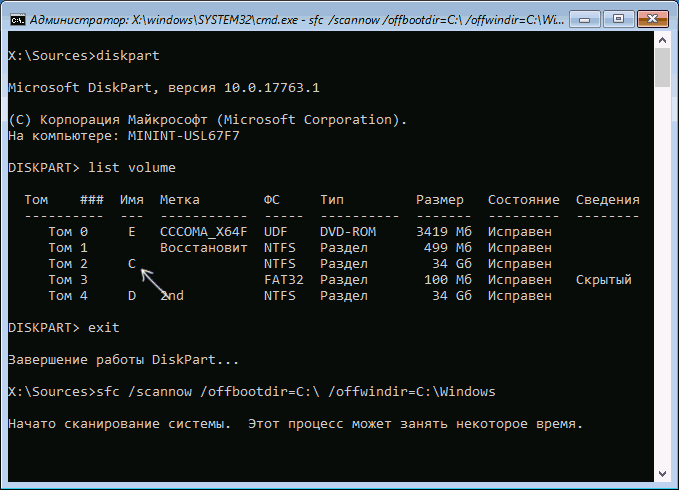
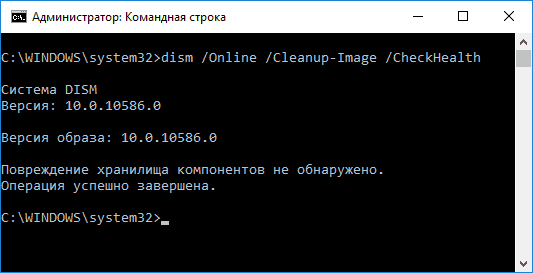
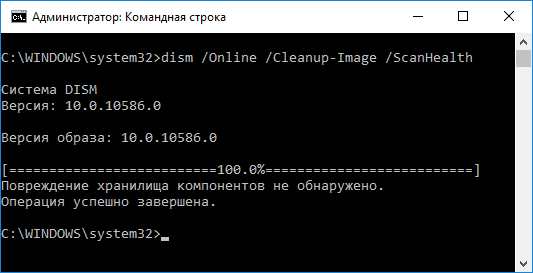
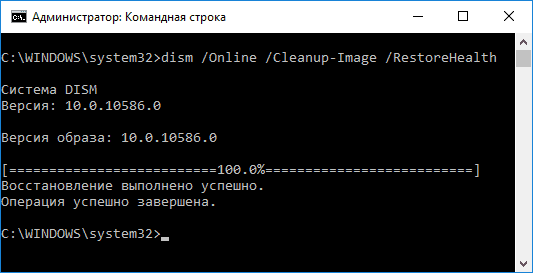
Алексей
На первом этапе после команды list volume в списке разделов у 450 мб раздела (скрытый) нет буквы, как прописать offbootdir, offwindir с той же буквой как для системы?
Ответить
Dmitry
Для раздела можно задать букву.
select volume N
assign letter=БУКВА
Ответить
Василий
Здравствуйте! Ноутбук не запускается. Пишет автоматическое восстановление системы Windows 10 pro далее ошибка 0хс000014с. 1. Как исправить ошибку или удалить Windows 10 pro.
Ответить
Dmitry
Здравствуйте. Точно не понятно, что именно случилось, а потому эти два способа только могу предложить:
1. https://remontka.pro/reset-windows-10/ (последний из описанный в статье способов).
2. https://remontka.pro/laptop-factory-reset/
Ответить
Эдуард Николаевич
Добрый день, Дмитрий!
Восстановление системы не завершается успешно-windows Appx Ошибка 0х80070091. Интернет завален вопросами «как исправить», но общее мнение — это пошло от Микрософта вместе с установкой Винд10. Перепробовал восстановление от дня установки 10 марта этого года. Результат один и тот же. Пришел к выводу, что «восстановление системы» это не ремонт, а всего лишь копия какого-то момента. И оно лишь удаляет то. что не нужно после какого-то дня. И флэшка, и диск бесполезны они лишь скопировали факт.
Вопрос у меня такой: если без сброса до заводских настроек не обойтись, то до какого этапа будет сброс до VISTA (я с ней купил DELL) или до настроек стоящей Винд 10?
И вообще «заводские настройки» это корпус с » железом» или рабочий ноутбук, но без пользовательских настроек ?
Спасибо за внимание!
Ответить
Dmitry
Здравствуйте.
Отвечаю по пунктам:
1) Про исправление ошибки 0x80070091 — https://remontka.pro/0x80070091-error-windows-10/
2) Восстановление системы в данном случае — да, это копия настроек и файлов реестра для определенного момента.
3) Смотря какой способ сброса до заводских настроек. Если на выключенном ноутбуке с помощью определенных клавиш при включении и при условии наличия заводского образа — до Vista (без пользовательских настроек). Если с помощью сброса до заводских в параметрах Windows, как описано здесь https://remontka.pro/reset-windows-10/ — то до чистой Windows 10 или даже до Windows 10 с пользовательскими параметрами (будет доступно две опции при сбросе).
Ответить
Николай Пономарев
Здравствуйте, Дмитрий! После проверки целостности файлов Windows 10, используя командную строку от имени администратора, как описано выше у Вас, обе выполненные команды — «sfc /scannow» и «dism /Online /Cleanup-Image /ScanHealth» — не выявили нарушений системных файлов, но теперь каждый час на мгновение выскакивает командная строка. Что это может быть? И как это можно исправить? Командная строка выскакивает настолько быстро, что не успеваю ничего прочесть. Надеюсь на Вашу помощь.
Ответить
Dmitry
Здравствуйте. Тут скорее совпадение, не должны эти команды вызывать выскакивание командной строки.
Но в любом случае, сразу после того, как в очередной раз «выскочет», посмотрите на часы, а затем в поиске на панели задач введите «Просмотр событий» и посмотрите, что происходило в это время в Журналы Windows (в разделах «Приложение», «Установка» и «Система»)
Ответить
Alex
Dmitry: Вероятно он что-то в планировщике заданий начудил.
Или возможно активировал задачу (напр. резервного копирования системного реестра) хотя помнится она скрытая была и никак себя не проявляла.
Ответить
Олег
Здравствуйте. А можно ли запустить команду dism с ключами /Cleanup-Image и /RestoreHealth для операционной системы, которая уже не загружается ни в обычном ни в безопасном режиме? (т.е. загрузившись с usb флешки в режиме восстановления и запустив командную строку).
Ответить
Dmitry
Насколько я знаю, такой возможности нет.
Ответить
Олег
Добрый вечер нашел возможность выполнения этих команд в том случае если система не загружается. Может кому пригодится. Мне правда не помогло…
Необходимо загрузится с диска или флешки. Перейти Восстановление системы — Поиск и устранение неисправностей — Дополнительные параметры — Командная строка
Диск E:\ это диск где находится папка windows, а /scratchdir задает каталог, в который будут извлекаться временные файлы. Каталог можно создать на любом диске и указать к нему путь с помощью этого параметра.
С помощью параметра /source:esd: указывается путь к файлу install.esd. Двойка это индекс образа, файле install.esd (их может быть несколько). Ключ /limitaccess запрещает DISM подключение к центру обновления Windows.
Ответить
Dmitry
Спасибо за информацию. Дополню, что вместо esd вероятно будет работать и образ wim во втором способе
/source:wim:путь_к_образу.wim:индекс
Ответить
Михаил
Добрый день, скажите как правильно ввести адрес esd в командную строку, если адрес C:\FFOutput\Windows\sources\install.esd? Потому как выдает ошибку 0х800f081f «Не удалось найти исходные файлы»
Ответить
Dmitry
При этом в указанном расположении файл есть?
Пишете: /Source:esd: ?
Ответить
Роман
Здравствуйте! Проверил систему на целостность сис. файлов. Вот такой отчет дает CMD:
Подскажите, все ли нормально со системой?
Огромное спасибо!
Ответить
Dmitry
По отчетам у вас все в порядке.
Ответить
Павел
Здравствуйте, Дмитрий.
Не получается сделать DISM восстановление. Постоянно возникает ошибка: 0x800f081f
Не удалось найти исходные файлы. Укажите расположение файлов, необходимых для восстановления компонента, с помощью параметра «Источник». Дополнительные сведения об указании расположения источника см. на веб-странице
Пробовал смонтировать образ с помощью MediaCreationTool, он делает только образы esd. При попытке произвести восстановление при помощи esd, снова возникает ошибка:0x800f081f (не удалось найти исходные файлы..)
Я всё делал строго по вашей инструкции, возможно я где-то ошибся.
Пожалуйста подскажите как сделать образ wim или как корректно провести восстановление при помощи образа esd?
Ответить
Dmitry
Здравствуйте.
Важно: редакция и разрядность должны совпадать. При этом, индекс (тот, что после двоеточия) может отличаться от единицы. Чтобы посмотреть, что хранится под конкретным индексом:
(получение информации о редакции Windows под индексом 1, если не то, что нужно, проверяем 2 и т.д.)
Ответить
Сергей
В последней сборке Creators Update 1703 обнаружен баг с самой командой DISM, она просто не работает, якобы не может найти исходные файлы для восстановления. Не работает никак, и даже так dism /Online /Cleanup-Image /RestoreHealth /Source:wim:путь_к_файлу_wim:1 /limitaccess
DISM работает сейчас только в среде предустановки и через создание виртуального vhd диска. Но если так заморачиваться, то лучше уже обновить систему из iso образа, с сохранением всех файлов и настроек, если имеется подозрение на повреждение системных компонентов.
Ответить
Сергей
И да, еще в Creators Update не работают модемы, подключенные к usb. Это 2 бага о которых достоверно известно. Если вдруг кто то с этим столкнется, то чтобы были в курсе, и не думали что у вас неполадки.
Ответить
Dmitry
Спасибо за оба куска информации.
Ответить
Alex
После подключения модема и установки драйверов, если нет доступных подключений, идете в Параметры — Сеть и интернет — Сотовая сеть — Дополнительные параметры — Добавить точку доступа. В точке доступа прописать имя-любое, точка доступа — internet, сохранить и перезагрузиться.
Ответить
Alex
Что бы избавиться от ошибки 0x800f081f при выполнении команды :
Dism /Online /Cleanup-Image /RestoreHealth — Удалить 4 ключа в реестре и всё,правда для их удаления «права» надо получить: HKEY_LOCAL_MACHINE\ SOFTWARE\ Microsoft\ Windows\ CurrentVersion\ Component Based Servicing\ Packages\ Microsoft-Windows-TestRoot-and-FlightSigning-Package-(разные-версии)
Это для сборки 16179.1000
Советы пользователей сайта rsload.net.
Ответить
Павел
Всё сделал, как вы написали…. снова не находит исходных файлов.
Индекс 1, все корректно.
Есть подозрения, что дело в последнем обновлении. Проверьте, пожалуйста, на своей машине dism процедуру восстановления.
Ответить
Александра
Привет.
Помогите пожалуйста разобраться. Хочу провести сканирование с установочной флешки через восстановление в командной строке, в данный момент пытаюсь ввести sfc /scannow /offbootdir=C:\ /offwindir=E:\Windows, НО у вас перед командой должно стоять x:\windows\system32, а у меня стоит x:\sources. Из-за чего вместо начала проверки вылезает помощь по этой команде, как я поняла. Как поменять x:\sources на x:\windows\system32?
Ответить
Dmitry
Нет, не из-за этого. Помощь по команде появляется если какие-то параметры вводятся неправильно. Обычно — пропускаются какие-то пробелы, знаки и т.д. и просто достаточно более внимательно проделать всё.
Ответить
Иван
Здравствуйте.
Стала глючить windows10, не отвечает пуск, вылетает софт. sfc /scannow в ОС не может проверить поврежденные файлы. Поэтому я решил провести восстановление файлов с флешки.
При вводе sfc/scannow/offbootdir=C:\ /offwindir=C:\Windows в среде восстановления с флешки вместо начала проверки выдается справка по этой команде. (В шапке окна подпись «administrator…»)
Подскажите пожалуйста, что я делаю не так?
Ответить
Dmitry
Здравствуйте.
Команду не так вводите. Пробелы не там и т.д. Внимательнее (посмотрите на скриншот)
Ответить
Вова
Добрый день. Ооочень нужна ваша помощь.
В конце лета поставил Аниверсари 10-ку, подобрал драйвера (ноут 2012 года). Все было хорошо, но после какого-то обновления постоянно выскакивало уведомление, что приложение невозможно запустить (драйвер вай-вай от Броадком). они просто не написали его для моего ноута. но все нормально — работало. Со временем ноут начал подтупливать там, где этого не должно было быть. И наконец-то синий экран. тогда нашел статью (здесь), что нужно отключить быструю загрузку. отключил — прошло. но ноут далее тупил, не сильно. к слову, все игры, программы шли плавно и без каких-либо проблем. но неделю назад что-то случилось. я ничего не ставил, ничего не менял в системе.
сначало меня всбесил шум вентилятора, через что я обнаружил что винчестер работает на 100%. программы начали подтормаживать, а интерфейс винды просто проседать. потом синий экран Kmode is not handled і ребут луп. на 5м кругу система может запустится и как-то позволяет собою пользоваться, но дальше с нагрузкой на хард. потом вылетела ошибка Memory management.
что я предпринял: пробовал отключать индексацию и поиск — ноль, верифаер тоже ничего не показал, только риалтек ругнулся, но все работало, sfc и dism не помогли (dism даже не запускается ерор 87 клинап имейлдж іс анноун, создал диск восстановления, пробовал через него исправить загрузку — не помогло, пробовал восстановить с точки восстановления — тоже не помогло.
восстановление к заводским или переустановка мне не подходят, ибо уйдет сутки-две на настройку и установку нужных мне программ. это крайние меры
что можете посоветовать?
Ответить
Dmitry
Сложно по описанию дать ответ четкий. Просто это может вообще он обновления качал и распаковывал (Creators Update), что может вызывать загрузку диска и шум вентилятора), а может и что-то с диском, а может и вообще другое что-то.
Работает ли безопасный режим? В нем на всякий случай запилите резервную копию драйверов (чтобы при чистой установке не потребовалось двое суток), плюс можно (если есть) использовать точки восстановления.
Ответить
Владимир
Дмитрий, доброго времени суток!
На моей win 10 1703 запуск DISM с параметром ScanHealth выдаёт «Хранилище компонентов подлежит восстановлению». При этом Загрузка с флешки — Восстановление системы — Командная строка — SFC /scannow говорит, что типа всё в порядке (точно не помню сообщение).
Чему верить?
Ответить
Dmitry
Здравствуйте. И тому и другому, они по-разному проверяют и разные вещи немного.
sfc сверяет системные файлы с хранилищем компонентов.
dism смотрит, чтобы хранилище компонентов было «правильным» и по умолчанию сверяет с Windows Update
Ответить
Vasiliy
не получается запустить командную строку в windows 10 ,power shell тоже на запускается с такой же ошибкой (ошибка 0xc0000142) в среде восстановления sfc выдает «защита ресурсов windows не может выполнить запрошенную операцию» как быть?
Ответить
Dmitry
Может быть, есть точки восстановления системы? Попробуйте.
Также нашлось в интернете, что иногда от проблемы помогает удаление NVIDIA GeFroce Experience (хотя звучит странно)
Ответить
Алмаз
Здравствуйте. Начал сбрасывать Windows 10 до заводских настроек. Выскакивала ошибка, что Восстановление невозможно. Прочитал у вас в статье, что нужно проверить целостность файлов. Проверил. Все в порядке, ничего не повреждено. Начал сбрасывать снова, но ошибка вылезла опять. Как исправлять?
Ответить
Dmitry
а какие пояснения пишутся к ошибке про восстановление невозможно? можно попробовать сбросить с флешки — см. последний способ здесь https://remontka.pro/reset-windows-10/
Ответить
роман
dism /Online /Cleanup-Image /RestoreHealth /Source:wim:путь_к_файлу_wim:1 /limitaccess
добрый день, дмитрий.
мне кажется, что надо немножко подправить
dism /Online /Cleanup-Image /RestoreHealth /Source:wim:_путь_к_файлу_имя_файла_:1 /limitaccess
несколько раз пытался воспользоваться командой, но каждый раз в процессе проверки выпадало, что не удалось найти файлы.
dism /online /cleanup-image /restorehealth /source:esd:F:\sources\install.esd:1 /limitaccess
может я немножко путано, но вы мысль поняли.
Ответить
Dmitry
Здравствуйте.
Не вполне понял, на самом деле. Просто под путь_к_файлу у меня как раз и подразумевается полный путь к файлу esd или wim (включая имя этого файла).
Ответить
Саша
При скачивании образа ISO win 10 завис на 65.5 уже 2 часа
Ответить
Саня
Здравствуйте, начинаю сканирование «sfc /scannow». После какого-то кол-ва процентов вылезает ошибка: Защита ресурсов Windows не может выполнить запрошенную операцию.
Ответить
Dmitry
А если попробовать с загрузочного диска запустить команду?
Ответить
Данил
Добрый день, у меня такой вот вопрос. У меня скорее всего что-то навернулось в системе, что у меня не открывается системные приложения и не работает Net Framework. Команды тоже не помогают, и я решил скачать образ windows (ISO) мне теперь нужно этот образ кинуть на флешку (или на диск), чтобы можно было восстановить повреждённые файлы и т.д или можно кинуть в диск D (на этот диске просто хранятся данные, не Система windows) и потом с помощью этой команды (dism /Online /Cleanup-Image /RestoreHealth /Source:wim:путь_к_файлу_wim:1 /limitaccess) указать путь где лежит у меня образ и уже так сделать восстановление. Думаю вопрос я развернул понятно:)
Заранее спасибо!
Ответить
Dmitry
Да, можете на диск D, но не сам образ (iso), а его содержимое.
Ответить
Данил
Спасибо вам большое
Ответить
Данил
Почему вопрос который я задал здесь-удалили, я обратился за помощь, а в итоге просто удалили мой вопрос..
Ответить
Dmitry
Данил, какой именно вопрос? Насколько я помню, ничего не удалялось. Некоторые комментарии (содержащие мат и спам) удаляются автоматически.
Ответить
Вадим
Здравствуйте.
Не получается восстановить хранилище на win 8, которая обновлена до 8.1. Винда не загружаемая. Переустановка последний, крайний вариант. Перепробовал все решения какие нашел и ваши тоже. Единственный вариант, в котором пытается восстановить хранилище, это с виртуальным диском, в который извлечен wim файл, но не может вылетает ошибка приложения dismhost.exe и далее «1726 Сбой при удалённом вызове процедуры. Произошла ошибка при закрытии служебного компонента в образе.». Это происходит только с wim_ами версии 17031 и выше, а все остальные которые до версии 17031 (включая и заводские, в скрытом архиве) пишет не находит нужных файлов.
На одном форуме нашел на такое утверждение, что если образ взят через утилиту или магазин MS, то ничего не выйдет (в корневой папке образа не должно быть файла MediaMeta.xml, иначе образ не подойдёт). Проверить не могу т.к. все образы, которые нашел с 17031 и выше, все такие.
Может подскажите в чем может быть проблема?
Ответить
Dmitry
Здравствуйте.
Рад бы подсказать, но не могу: сам не сталкивался а поэкспериментировать не на чем. И не ищется особо решений по dismhost + 1726. Точнее нашел одну вещь, которая может интересной быть — пишут: нашел причину, MSI afterburner + riva statistics server блокировали файл dxgi.dll, на котором и был ошибка в CBS.log, закрыл их — процесс пошел.
В теории, нечто подобное может быть и у вас. Но вы пишете, что у вас и винда не загружаемая.. т.е. не похоже на причину..
Ответить
Вадим
Спасибо.
Будем искать. : )
Ответить
Вадим
Я тоже задал вопрос, поместили потом убрали, что не так, не мата, не спама? Конечно не мне решать, но жаль надеялся на помощь.
Ответить
Dmitry
Просто пока я еще не смотрел комментарии. Сейчас дойду до вашего коммента и он появится. Я где-то раз в день проверяю, а у вас это может выглядеть как «исчез» если через какое-то время заходите.
Ответить
Вадим
Здравствуйте, Dmitry.
Извиняюсь сразу, что вопрос по ходу не по теме этой ветки.
Подскажите, при обновлении допустим 8 до 8.1 или 8.1 до 10, создается новый скрытый раздел размером грубо 450 мб. Я так понимаю с новой средой восстановления. И при откате 8.1 (8 до 8.1) устанавливается 8.1 или 10 (8,1 до 10) ставится 10, это понятно. Не могу сообразить при обновлении до 8.1 или 10, куда они прячут свои образы? Заводской 20-30 Гб вроде остается неизменный, а в 450 мб они же явно не войдут. Или они его на С: где то хоронят?
Ответить
Dmitry
Где-то на C. Для самого обновления папки в корне диска скрытые (Windows.WS, Windows.BT), для сброса системы используются файлы из папки Windows / WinSxS.
Вообще заводской образ никогда не перезаписывался обновлениями (и это хорошо). Например, если вы купили ноутбук с Windows 10 1607, обновились до 1703, при сбросе «изнутри», в параметрах, Windows будет сброшена на 1703, а если клавишами при включении ( https://remontka.pro/laptop-factory-reset/ ), то до 1607 (как раз из того скрытого раздела).
Ответить
Альжан
Я хочу переустановить винд 10 настройки — обновление и безопасность — восстанавление — вернуть пк в исходное состояние — начать — удалить все — просто удалить мой файлы — продолжить — при возврате пк в исходное состояние произошла ошибка. Изменения не внесены
Причина переустановки винды слетели дрова а сетевой адаптер перестал видеть
ноутбука. Езернет когда подключаю с пк нечего не происходит. Пж помогите
Ответить
Dmitry
Можно попробовать восстановить, используя загрузочную флешку Windows 10: загрузитесь с нее, на втором экране внизу слева выберите «восстановление системы» — дальше также вернуть ПК в исходное состояние, но в данном случае будут использоваться файлы с флешки для восстановления.
Также, если у вас предустановленная производителем система, можно так (клавишами при включении): https://remontka.pro/laptop-factory-reset/
Ответить
Владимир
Добрый день, прям мистика однако. Комп проходит обе команды и sfc и dism, пишет что ошибок нет. Но chkdsk виснет на 16% и дальше не в какую, ждал долго больше 12 часов. Начал все это делать когда после ночи в спящем режиме увидел синий экран. Проверил диск Victoria HDD — все ок, проверил оперативку стандартными средствами Windows — тоже все ок. Внутренние программы Dell тоже показали что с железом все ок. Но утром комп стартанул со второго раза первый просто завис, такое ощущение что не видел жесткий диск.
Днем опять сваливался в безопасный режим, я читал что такой баг встречается когда chkdsk не отработал полностью. Есть ли какие то еще варианты, кроме полной переустановки, очень много программ стоит, а скорость инета сейчас не очень. Да все эти приключения начались как только снес Viber.
Ответить
Dmitry
А если chkdsk запустить вне системы? Т.е., например, загружаемся с загрузочной флешки или диска с Windows, там жмем Shift+F10, в командной строке с помощью diskpart узнаем, какая буква у системного диска (может отличаться от обычной), запускаем chkdsk.
Еще из догадок: что-то вредоносное или, наоборот, сторонний антивирус, могут подобное вызывать иногда.
Ответить
Галина
Дмитрий, здравствуйте. У меня не совсем обычная просьба. Если можете чем-то помочь, я очень прошу ПОМОГИТЕ.
Несколько дней назад у меня обновилась Win 10 до версии 1709 и в приложении «Кино и ТВ» нет изображения, только звук. Я нигде не нашла никакого решения. Стала проверять драйвера и оказалось, что драйвер на NVIDIA просто исчез. Его я установила. Ничего не изменилось. Стала проверять системные файлы и там Windows обнаружила поврежденные и не смогла их восстановить. По Вашей статье я их восстановила с iso образа. Опять ничего не изменилось. Удаляла приложение «Кино и ТВ» и вновь устанавливала из магазина, и снова ничего. Я просто уже не знаю что делать. До обновления система работала нормально. Покупала ноут год назад с предустановленной системой. Спасибо.
Ответить
Dmitry
Тут скорее дело в кодеках видео, а не в драйверах. Проверьте, например, воспроизводится ли видео со звуком в VLC медиа плеере, оф. сайт — videolan.org/vlc/index.ru.html
Ответить
Галина
Дмитрий, в VLC все работает, как и в Windows Media Player. А если дело в кодеках, можно что либо сделать?
Ответить
Dmitry
Хм… вообще странно.. судя по тому, что в Windows Media Player проигрывается, кодеки в системе есть (этот проигрыватель использует именно системные кодеки). Видимо, формат этого конкретного видео не поддерживается именно в «Кино и тв» или же какой-то глюк в приложении.
Ответить
Галина
Если человек обращается за помощью, выбросить его вопрос, в котором не было ничего запрещенного, просто некрасиво. Все не боги и всё знать просто невозможно. Но гораздо приятней было получить отрицательный ответ, чем игнорировать его.
Ответить
Dmitry
Не вполне понял вас… где и что я «выбросил»?
Тут удаляются лишь комментарии с матом или спамом (ну и, раз в пару месяцев — какой-то полностью неадекватный просто попадается, который не могу оставить).
Ответить
Джордж
Дмитрий обратите внимание что в Win 10 Командная строка теперь называется Windows power shell
Ответить
Dmitry
Нет нет… она так не называется. Это два разных средства, просто по умолчанию по правому клику на кнопке пуск именно PowerShell теперь, но и командная строка никуда не делась.
Ответить
Влад
Спасибо за помощь с восстановлением системы с помощью sfc и dism.
Ответить
Евгений
Здравствуйте, прошу помощи. При нажатии на Поиск в Windows открывается окно поиска, но ввести туда ничего нельзя, курсор мигает, но клавиатура не вводит ничего. Диагностика пишет: «Неправильные разрешения для каталогов службы поиска Windows».
Ответить
Dmitry
Здравствуйте.
С такой проблемой не сталкивался. При этом, к примеру, в адресной строке Edge (хоть и кажется не связанным, проверьте) текст вводится? Просто бывает такая штука: https://remontka.pro/keyboard-not-working-windows-10/
Хотя не похоже, что у вас в этом дело.
Ответить
Misha
Здравствуйте.
Скажите, пожалуйста, должно ли быть точное соответствие установленной системы и образа с которого идёт проверка, то есть после обновления системы, например, сборка стала 1709, а была на установочном носителе 1703 или ещё ниже. Как в этом случае?
Спасибо.
Ответить
Dmitry
Здравствуйте. Моё предположение — должно соответствовать, так как системные файлы отличаются. Но лично не опробовал такого варианта.
Ответить
Андрей
У меня такое выдает:
Программа защиты ресурсов Windows обнаружила поврежденные файлы, но не
может восстановить некоторые из них. Подробные сведения см. в файле CBS.Log, который находится по следующему пути: windir\Logs\CBS\CBS.log. Например,
C:\Windows\Logs\CBS\CBS.log. Обратите внимание, что ведение журнала
в настоящее время не поддерживается для автономного обслуживания.
Ответить
MiX-mix
Все тома разделов обозвал англицкими большими буквами. Теперь имею:
Том 0 J DVD-ROM 0 б Не носит
Том 1 С NTFS Раздел 291 Гб Исправен Загрузоч
Том 2 D Новый том NTFS Раздел 638 Гб Исправен
Том 3 E Восстановит NTFS Раздел 450 Гб Исправен Скрытый
Том 4 F FAT32 Раздел 450 Гб Исправен Системный
Том 5 G NTFS Раздел 100 Гб Исправен Скрытый
«D — Новый том» так мне раньше обозвали, менять не стал.
При запуске:
exit
sfc /scannow /offbootdir=C:\ /offwindir=E:\Windows пишет:
«Защите ресурсов Windows не удаётся запустить службу восстановления».
Перепробовал ВСЕ комбинации C, D, E, F, G между собой и в разных точках вышеуказанной команды. Ответ одинаковый — не удаётся запустить..
Можете чем помочь? Что ещё попробовать?
Все остальные варианты восстановления опробовал в разных вариациях, работает, восстанавливает. Спасибо.
Ответить
Dmitry
В вашем случае (при условии, что вы ошиблись и том 4 F не в Гб измеряется, а в Мб) правильный вариант по идее должен быть таким:
sfc /scannow /offbootdir=F:\ /offwindir=C:\Windows
Если та же ошибка появляется, попробуйте сначала использовать команду
net start trustedinstaller
А после запуска службы уже использовать саму команду (sfc может выдавать эту команду, когда служба trustedinstaller не запущена, запустить можно и в программе установки).
Ответить